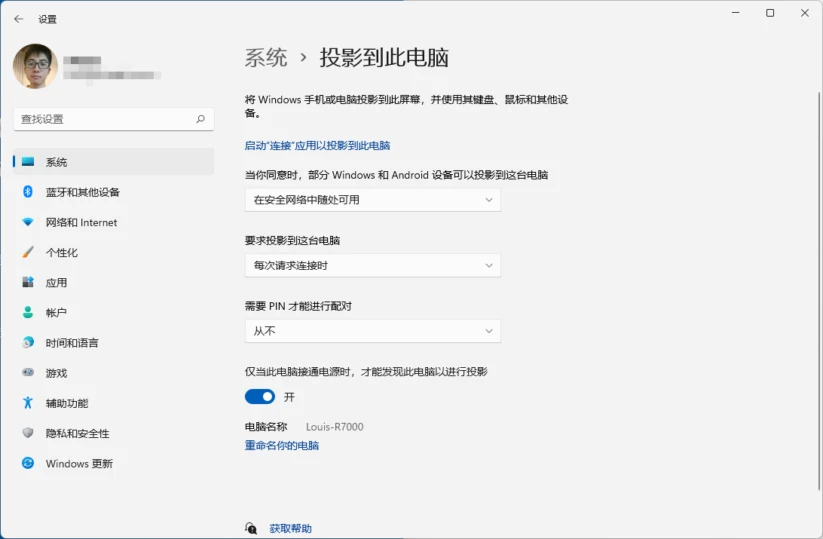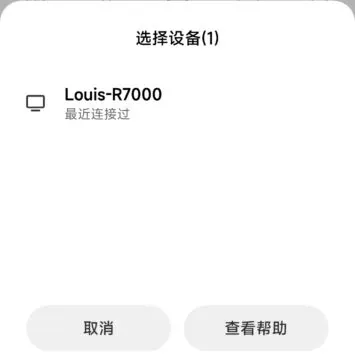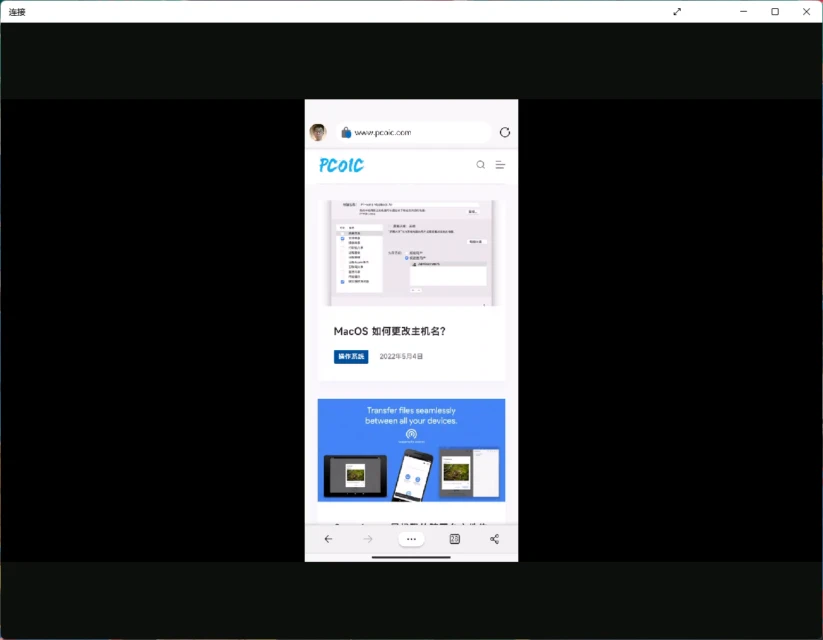有时候我们需要将手机、平板或其他电脑上的画面投影到另一台电脑上。如果是 Win11 的话——
首先要添加系统功能:
- 选择“开始”>“设置”>“系统”>“投影到此电脑”。
- 在“添加‘无线显示器’可选功能投影到此电脑”下,选择“可选功能”。
- 在“添加可选功能”旁边,选择“查看功能”,然后输入“无线显示器”。
- 从结果列表中选中“无线显示器”旁边的复选框,选择“下一步”,然后选择“安装”。
- 安装“无线显示器”后,选择“返回”,在“设置”中的“投影到此电脑”页面中管理你的投影偏好设置。
接下来是连接设备:
- 在要投影到的电脑上的任务栏的搜索框中输入“连接”,然后在结果列表中选择“连接”来启动 连接应用。
- 在进行投影的设备上,转到屏幕镜像设置(有时称为投放设置),然后选择电脑进行连接。 如果是从电脑投影,则还可以选择 Windows 徽标键 + K 并选择要连接到的电脑。
在相同无线网络下的手机或其他设备上选择“投屏”,这里以小米 MIUI 为例,等手机搜索到电脑之后连接即可。
上图是窗口模式,连接之后可以放大全屏,电脑鼠标可直接进行操控。由于画面和控制指令都需要通过网络传输,因此会有一定的延迟,具体伊网络环境、设备响应速度而定。